Si te paras a pensarlo, entre las redes sociales, los servicios de almacenamiento en la nube y otros servicios online, tienes media vida online. Y en líneas generales, resulta bastante práctico: puedes acceder a esa información desde cualquier sitio (siempre y cuando tengas conexión a Internet) y en algunos casos sirve como copia de seguridad.
Pero, ¿qué ocurre si un día quieres descargarlo todo? Todas tus publicaciones de Facebook, por ejemplo. O todos tus tuits. O tus fotos de Instagram, los archivos que tienes en Google Drive o incluso todo tu correo de Gmail. Suena a tarea muy pesada, pero nada más lejos de la realidad. Descargar esa información online es muy sencillo, y aquí te lo explicamos paso a paso.
Cómo descargar una copia de tu perfil de Facebook
Hace poco nuestra compañera Águeda explicaba con detalle cómo descargar tu contenido de Facebook, así que le daremos un rápido repaso a esta práctica función de Facebook.
Para acceder a ella, tienes que ir a la Configuración de la red social desde el icono de la esquina superior derecha de la web, y en la sección General, buscar la opción "Descarga una copia de tu información" (abajo del todo).
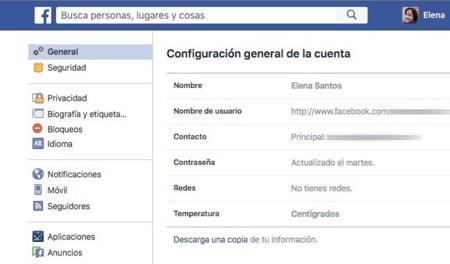
Esta copia contiene numerosos datos de tu perfil de Facebook: desde el material que has compartido (publicaciones, fotos, vídeos) hasta las direcciones IP desde las que has iniciado sesión en Facebook, pasando por mensajes privados, datos de tu biografía o incluso los anuncios en los que has hecho clic.
Dada la cantidad de información personal que contiene, Facebook te pedirá de nuevo la contraseña antes de permitirte seguir adelante. Una vez pasado el control de seguridad, Facebook procederá a crear el archivo y te avisará por email cuando esté listo para descargar. El proceso puede tardar un poco, dependiendo de lo prolífico que seas en la red social.
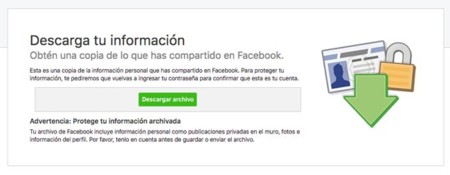
Cómo descargar tu archivo de tuits en Twitter
El sistema de Twitter es parecido al de Facebook, y te permite descargar una copia de todos tus tuits. Para acceder a esta función, tienes que ir a la Configuración de la herramienta desde el pequeño icono de tu avatar en la esquina superior derecha de la web. Allí, en la sección Cuenta, haz clic en el botón "Solicita tu archivo", abajo del todo.
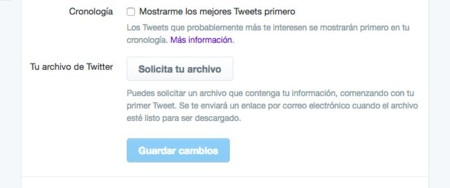
Igual que Facebook, al hacer clic no descargas la información tal cual, sino que en realidad envías una petición para que Twitter genere el archivo. Y de nuevo, dependiendo de lo tuitero que seas, el proceso puede tardar bastante. Cuando el archivo esté listo para descargar, Twitter te avisará por email.
El resultado es un fichero ZIP que, una vez descomprimido en tu disco duro, se navega como una web en local, haciendo clic en el fichero index.html para abrirlo en el navegador. Así podrás pasar por la vergüenza de volver a leer tus primeros tuits.

Cómo descargar todas tus fotos de Instagram
A diferencia de Facebook o Twitter, Instagram no cuenta con una utilidad integrada que te permita descargar todas tus fotos, así que en este caso toca recurrir a algunas aplicaciones de terceros.
Una de ellas es Instaport, una web con la que puedes descargar todas las fotos de tu cuenta (de cualquier cuenta de Instagram, en realidad, siempre y cuando no sea privada) con sólo introducir el nombre de usuario de la red social (sin contraseña ni nada). La web carga las fotos de la cuenta que le hayas indicado, y puedes seleccionar fotos específicas o simplemente descargarlas todas haciendo clic en el botón "Download all posts".
El resultado, si las descargas todas, es un fichero ZIP con todas tus fotos (aunque totalmente desordenadas, eso sí).
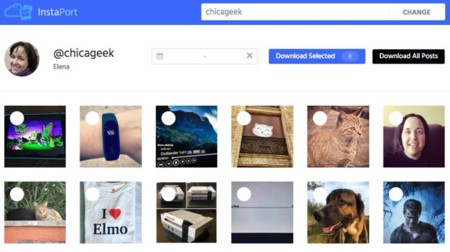
Otra forma de descargar tus fotos de Instagram es usando 4K Stogram, una aplicación gratuita disponible para Windows, Mac y Linux. Con ella puedes también descargar las fotos de tu perfil (o del perfil de cualquier otro usuario de Instagram), con la particularidad de que aquí "sigues" a los usuarios.
Es decir, no sólo descargas las fotos que ya han publicado, sino las que irán publicando en el futuro. Así, si te sigues a ti mismo, por ejemplo, te sirve para tener una copia local automática de todas las fotos que vas publicando en Instagram. La aplicación no requiere que introduzcas tus datos de Instagram, pero sí tendrás que hacerlo si quieres descargar las fotos de la gente con cuenta privada que sigues.
Ten en cuenta, eso sí, que 4K Stogram comienza a descargar las fotos a tu disco duro tan pronto como introduzcas el nombre del usuario en cuestión. Si hay muchas fotos, toca armarse de paciencia (además de asegurarse de tienes suficiente espacio en disco).
Aunque se puede usar gratis, 4K Stogram muestra publicidad, y si quieres seguir a un número ilimitado de usuarios para descargar sus fotos automáticamente, tendrás que pagar una licencia.
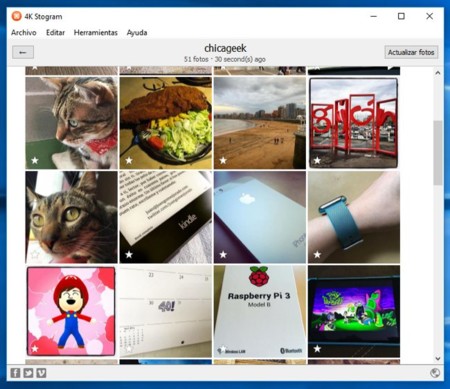
Por último, otro programa que puedes usar para descargar tus fotos de Instagram es Save-o-gram, disponible para Windows. Es de pago, pero con su versión de prueba de 14 días puedes descargar fácilmente las fotos de tu perfil, o las de cualquier otro usuario de Instagram, siempre y cuando no sea una cuenta privada.
Puedes descargar las fotos como imágenes independientes o varias de ellas en un archivo ZIP. Save-o-gram, además, también sirve para visualizar las fotos en una especie de pase de diapositivas. Eso sí, cuando he probado a descargarlas todas, la aplicación se ha dejado unas 200 fotos por el camino, no sé si como otra limitación de la versión de prueba.
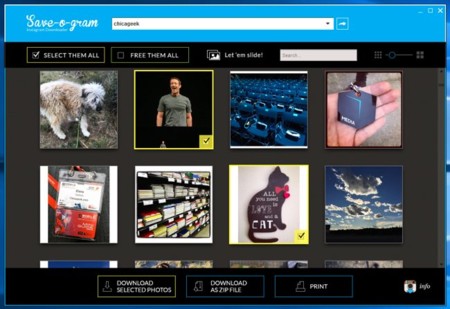
Cómo descargar tus datos de Google
Entre Gmail, Drive, Google Fotos, Blogger, el calendario, los contactos... Google es probablemente quien más información tiene sobre ti. ¿Cómo descargarla toda? Fácil, haciendo uso del llamado Google Takeout, un servicio que te permite seleccionar aquellos servicios de los que quieres extraer tus datos para descargarlos a tu ordenador.
Para acceder a esta función, tienes que visitar la página central de tu cuenta en Google, y desde ahí ir a Información personal y privacidad. Aquí busca la sección "Controla tu contenido", y ahí podrás ver la opción de crear un archivo. En la página siguiente Google te dará la opción de seleccionar todo aquello que quieras incluir en el archivo.
A continuación, podrás elegir el formato del archivo comprimido, y el método de entrega: mediante el envío de un enlace por email, o subiendo el fichero resultante directamente a Drive, Dropbox o OneDrive.
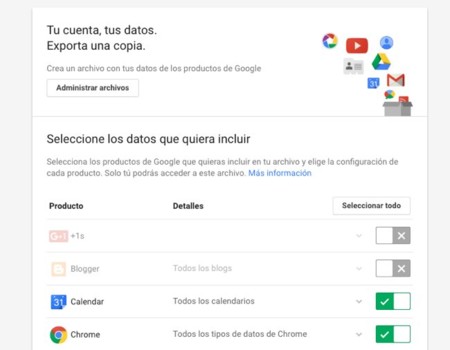
En Genbeta | 11 cosas que no siempre es bueno compartir en redes sociales (aunque a veces lo hacemos)





Ver 2 comentarios
2 comentarios
Pablo Herrero
¿Y cómo se pueden descargar las fotos de Flickr sin perder calidad de la imagen? Gracias.